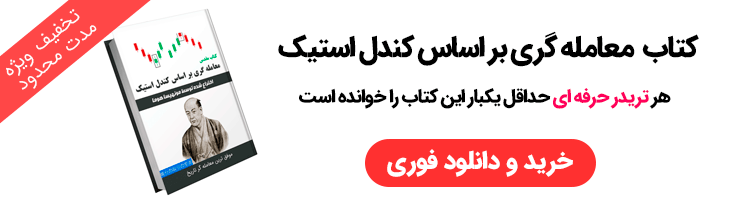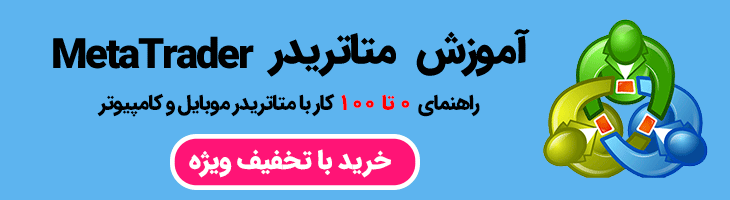با بخش دوم آموزش نرم افزار مفید تریدر خدمت شما هستیم. امیدوارم نرم افزار را بدون مشکل نصب کرده باشید و آماده استفاده از امکانات بینظیر آن باشید.
پس از اینکه وارد محیط نرم افزار شدید تعدادی چارت بصورت پیش فرض بر روی نرم افزار قرار گرفته که مشاهده می کنید . اما شما می توانید از مراحل زیر چارت دلخواه را نیز به نرم افزار اضافه کنید.
یکی از راهها این است که منوی file را باز کرده و سپس گزینه new chart و در ادامه نماد مورد نظر را از شاخه مربوطه انتخاب کنید تا چارت نماد مورد نظر بر روی صفحه نمایان شود : ( تصویر زیر )
 اضافه کردن چارت یا نمودار یک نماد بورسی
اضافه کردن چارت یا نمودار یک نماد بورسی
اما روش دومی که امکان احظار نمودار را به شما می دهد این است که اولین گزینه از منوهای toolbar واقع در زیر منوهای اصلی File را طبق تصویر زیر که با عبارت create a new chart مشخص شده ، بزنید و مسیر انتخاب نماد را مشابه روش اول ادامه دهید:
 اضافه کردن نمودار یک نماد بورسی
اضافه کردن نمودار یک نماد بورسی
سومین روش هم برای احضار نمودار یک نماد خاص این است که در لیست دیده بان بازار یا market watch روی نماد مورد نظر کلیک راست نموده و از لیست انتخابی دومین گزینه یعنی chart window را انتخاب کنید. با این روش دیگر نیازی به طی مسیر انتخاب یک نماد نیست بلکه نمودار همان نمادی که بر روی آن کلیک راست کرده اید مستقیما احضار خواهد شد. در تصویر زیر مراحل روش 3 توضیح داده شده است:
 اضافه کردن نمودار یک نماد بورسی
اضافه کردن نمودار یک نماد بورسی
برای بستن یک پنجره نمودار یک نماد هم پس از فشردن منوی اصلی File ، گزینه close را انتخاب میکنید. دقت کنید که در اینصورت پنجره ای که فعال بوده بسته می شود. ضمنا کلید میانبر Ctrl+f4 برای اجرای سریع این دستور معرفی شده است. تصویر راهنمای این منو طبق تصویر زیر می باشد:
 بستن پنجره نمودار
بستن پنجره نمودار
علاوه بر روش فوق ، شما می توانید با کلیک راست کردن بر روی نام نمودار فعال در پایین هر پنجره نمودار و انتخاب گزینه Close همین کار را انجام دهید که در تصویر بعد میبینید:
 بستن پنجره نمودار
بستن پنجره نمودار
در اینجا با کلیک راست کردن بر روی نام فاسمین قصد بستن این پنجره را داشته ایم.
و اما دومین گزینه از منوی اصلی File گزینه open deleted هست. هر زمان که شما یک پنجره نمودار را می بندید نرم افزار آن را در این بخش نگهداری میکند تا اگر شما بطور اتفاقی و ناخواسته پنجره ای را بستید بدون طی مراحل قبل ، امکان برگرداندن آن برایتان مقدور باشد. برای اینکار پس از فشردن گزینه open deleted ، نام نماد بسته شده را انتخاب کنید تا مجددا به صفحه شما برگردد. تصویر زیر گویای مراحل فوق است:
 بازیابی پنجره نمودار حذف شده
بازیابی پنجره نمودار حذف شده
در صورتی که واقعا به نمودار موجود در این لیست نیازی ندارید میتوانید از گزینه remove و سپس انتخاب نماد مورد نظر استفاده کنید تا نام این نماد از لیست نمادهای قابل بازیابی نیز حذف شود. خاطر نشان می شود که هر زمان که نیاز به نمودار حذف شده از این لیست داشته باشید ، می توانید مجددا از روش احضار نمودار که در بخش اول درس اشاره شد آن را نمایش دهید و لذا نگرانی بابت حذف نماد نداشته باشید.
سومین گزینه از منوی اصلی File گزینه profile هست . نمایی که پس از اولین اجرای نرم افزار مشاهده کردید شامل toolbar و پنجره های باز و لیست نمادهای موجود در دیده بان یا market watch همگی در نمای default ذخیره شده اند. شما می توانید تعداد زیادی نما در پروفایل ذخیره به نام save as کنید . دقت کنید که پس از خروج از نرم افزار ، چنانچه مجددا وارد برنامه شوید همه تغییرات انجام شده توسط شما از بین رفته و مجددا همان نمای قبلی نمایش داده خواهد شد مگر اینکه شما تغییرات نما را در profiles ذخیره کنید.
تصویر زیر توضیحات فوق را نشان داده است:
 ذخیره نما در پروفایل
ذخیره نما در پروفایل
پس از فشردن این منو نام نمای درخواستی را از شما خواهد گرفت . شما می توانید بر روی یکی از نماهای موجود کلیک کنید تا همان نما بروزرسانی شود و یا نام جدیدی را طبق تصویر زیر برای نما انتخاب کنید تا در آینده بتوانید از هر نما که خواستید بسته به سلیقه خود استفاده کنید.
 ذخیره نما در پروفایل
ذخیره نما در پروفایل
به عنوان مثال شما میتوانید نمودار نمادهای بانکی را در یک نما و نمودار نمادهای خودرویی را در یک نمای دیگر با همین نام ذخیره کنید و هر زمان که نیاز به مقایسه نمادهای خودرویی داشتید نمای مربوطه را احظار کنید و برعکس. اینکار باعث صرفه جویی در وقت شده و دیگر نیازی نیست به دلیل شلوغی پنجره های موجود بخشی از آنها را مرتبا حذف و اضافه کنید.
عملیات فوق را می توانید از روش دیگری که دومین گزینه از toolbar و به نام manage profiles طبق تصویر زیر در اختیار شما قرار داده استفاده کنید:
 ذخیره نما در پروفایل
ذخیره نما در پروفایل
پنجمین گزینه از منوی اصلی file گزینه save هست. این گزینه قابلیت بسیار ارزشمندی را در اختیار شما قرار می دهد که عبارت است از ذخیره اطلاعات نماد فعال تحت فرمت اکسل و با پسوند csv. در این فایل تمامی اطلاعات نماد در تایم فریم انتخابی شامل نرخ، زمان باز شدن بازار در هر زمان انتخابی ، حداکثر نرخ ، حداقل نرخ و نرخ بستن شدن نماد در تایم فریم انتخابی همراه با حجم معاملات در هر کندل. این گزینه برای استخراج اطلاعات محاسباتی و مقایسه ای بسیار سودمند خواهد بود. در آینده جلساتی هم به نحوه استفاده از امکانات اکسل برای استخراج آمار و گزارشات اختصاصی ، تخصیص خواهیم داد.
نحوه استفاده از این گزینه در تصویر زیر نشان داده شده است:
 دانلود اکسل اطلاعات بورس
دانلود اکسل اطلاعات بورس
پس از کلیک بر روی گزینه save مسیر ذخیره و نام فایل مورد نظر جهت ذخیره پرسیده شده که شما با درج آن ، اطلاعات را در کامپیوتر خود ذخیره خواهید کرد تا در زمان مناسب از آن استفاده کنید
تصویر مطلب فوق را در زیر مشاهده میکنید:
 ذخیره اطلاعات بورس در اکسل
ذخیره اطلاعات بورس در اکسل
و اما شما گاهی قصد دارید که تصویر نموداری را در قالب فرمتهای عکس ذخیره کنید. یک روش برای اینکار طبق تصویر زیر و از مسیر منوی اصلی File و سپس save as picture هست:
 ذخیره تصویر نمودار یک نماد بورس
ذخیره تصویر نمودار یک نماد بورس
روش دیگری که امکان ذخیره تصویر نمودار را به شما می دهد این است که در یک محلی از نمودار کلیک راست نموده و گزینه save as picture را طبق تصویر زیر بزنید:
 ذخیره تصویر نمودار یک نماد بورس
ذخیره تصویر نمودار یک نماد بورس
و اما در جلسه قبل گفتیم که نرم افزار بصورت پیش فرض تعداد محدودی از نمادها را در پنجره دیده بان بازار یا market watch قرار داده. برای اضافه کردن نمادهای بیشتر ، شما می توانید طبق تصویر زیر در پنجره دیده بان کلیک راست کرده و گزینه symbols را انتخاب کنید. همانطور که در تصویر هم مشاهده میکنید در هر کجای نرم افزار که باشید، کلید میانبر Ctrl+u هم همینکار را انجام خواهد داد:
 اضافه کردن نماد به دیده بان بازار در نرم افزار مفید تریدر
اضافه کردن نماد به دیده بان بازار در نرم افزار مفید تریدر
روش دوم احظار پنجره اضافه کردن نماد، این است که طبق تصویر زیر از منوهای toolbar ،گزینه سوم یعنی show symbol list را انتخاب کنید:
 اضافه کردن نماد به لیست market watch در metatrader
اضافه کردن نماد به لیست market watch در metatrader
پس از فشردن هر یک از این گزینه ها ، در پنجره جدیدی که برابر تصویر زیر باز خواهد شد و از مسیر انتخاب دسته و گروه شرکتها ، نام نمادهای موجود در هر گروه در سمت راست پنجره نمایان می شود.
نمادهایی که به رنگ زرد هستند به این معنی است که در حال حاضر در پنجره دیده بان شما وجود دارند و نمادهایی که به رنگ خاکستری هستند به این معنی است که در پنجره دیده بان شما نیستند:
 اضافه کردن نماد به پنجره دیده بان مفید تریدر
اضافه کردن نماد به پنجره دیده بان مفید تریدر
شما میتوانید با کلیک بر روی هر نماد آنها را فعال یا غیر فعال کنید که به لیست دیده بان شما اضافه یا حذف شوند
ادامه آموزش نرم افزار مفیدتریدر را در پست بعد دنبال کنید . . .
برای دریافت فایل پی دی اف این مبحثاینجاکلیک کنید.
نوشته شده در پنجشنبه ۲۶ اردیبهشت ۱۳۹۸ ساعت 12:52 توسط سیروس منصوری |